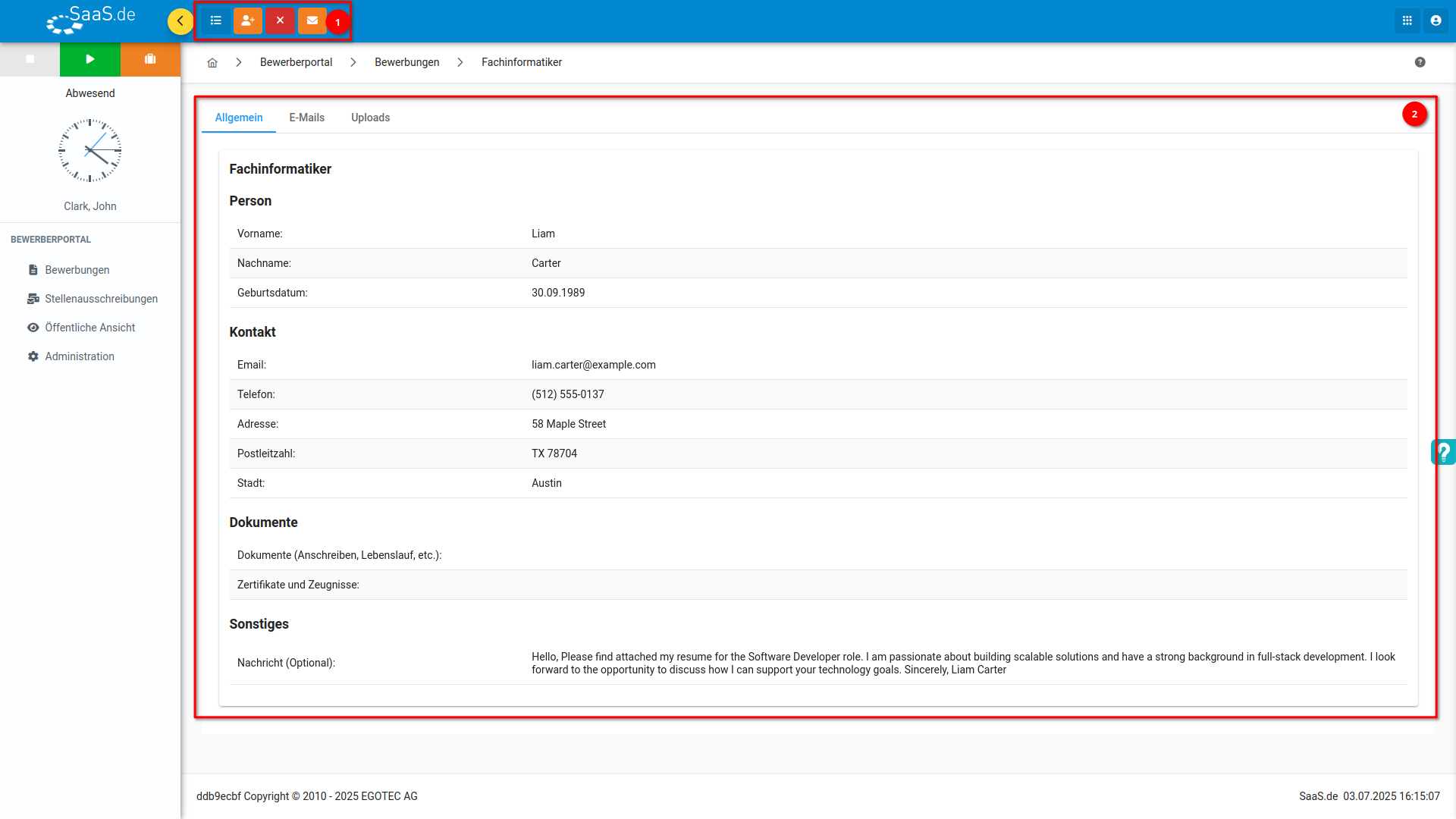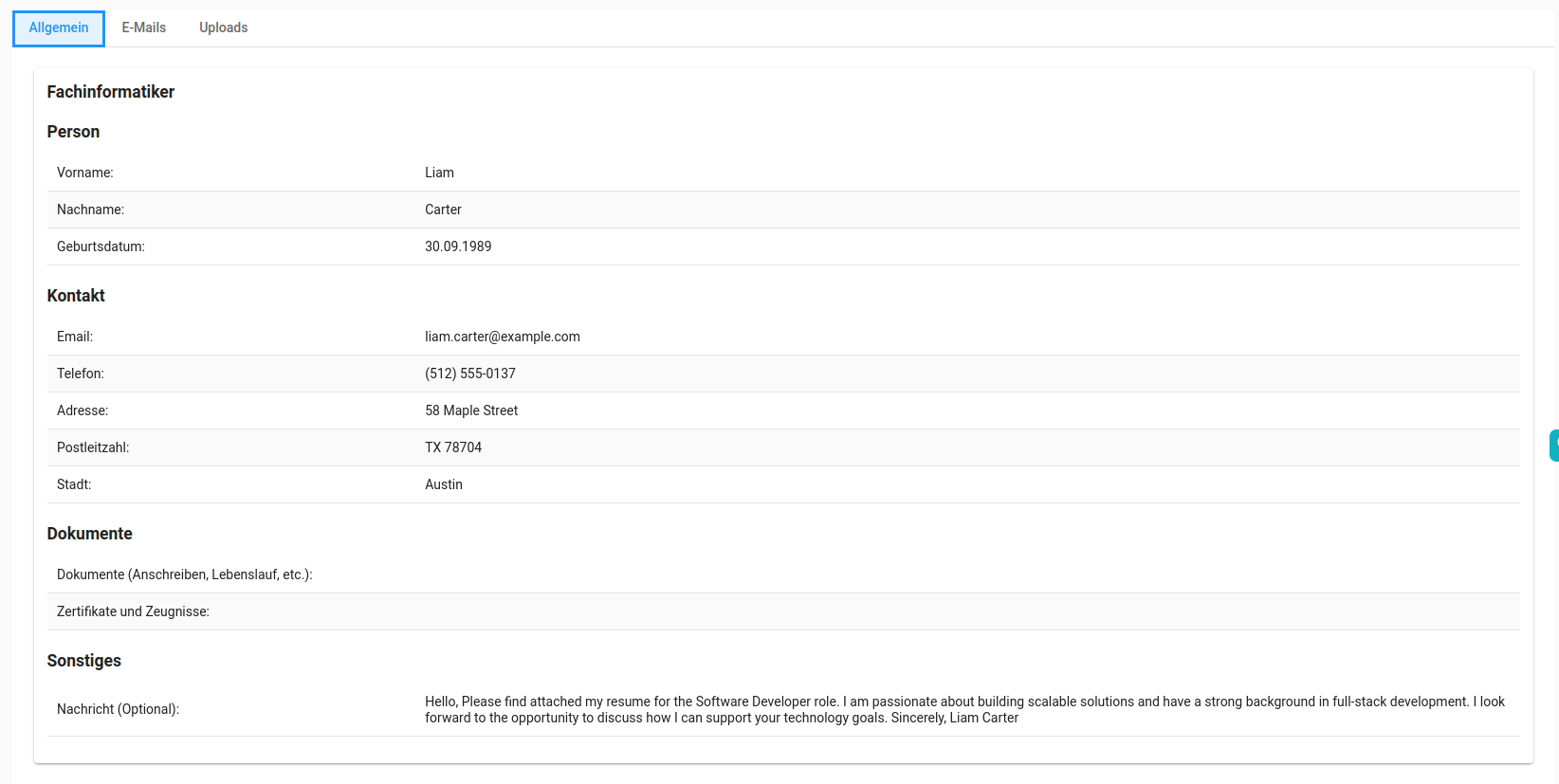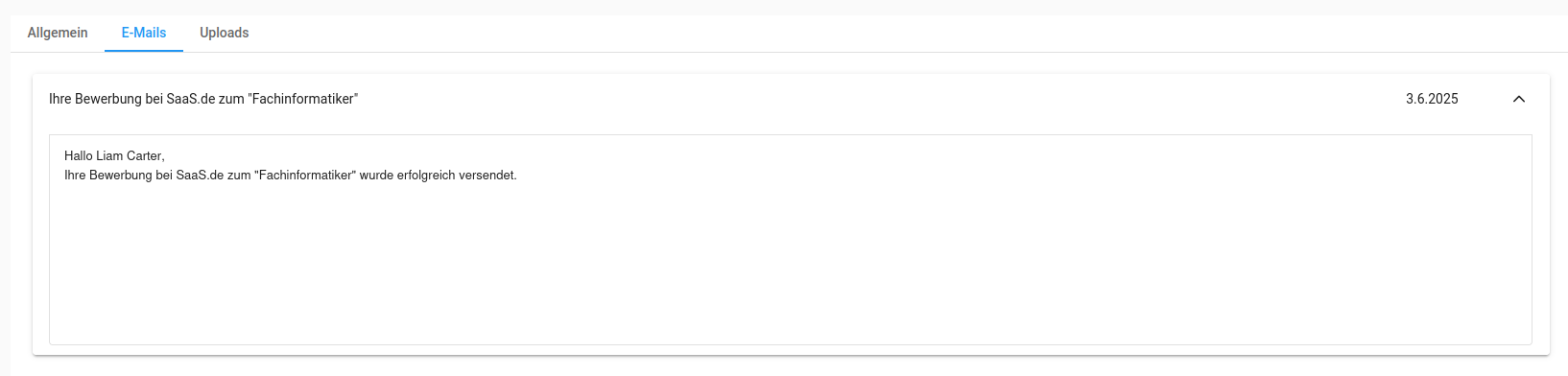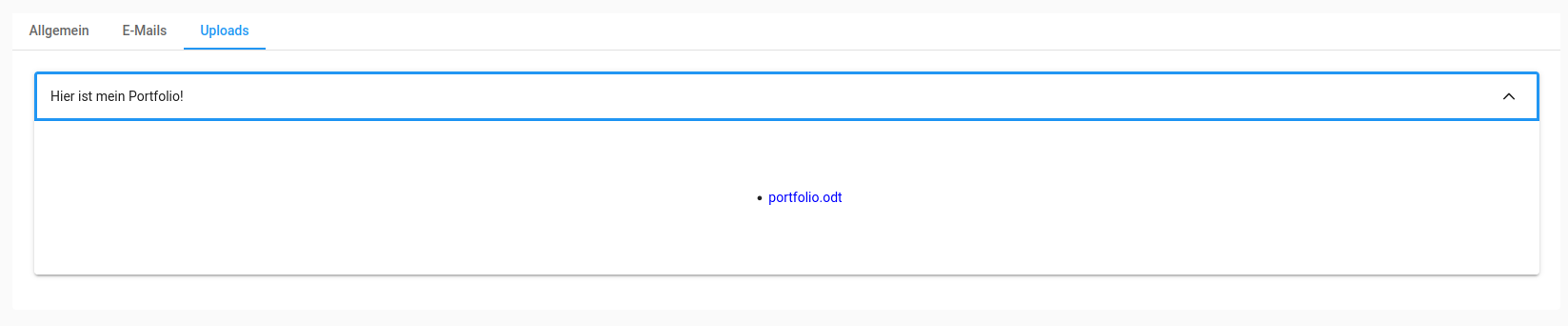Übersicht
In der Detailübersicht können Sie die allgemeinen Daten der Bewerber einsehen.
- Topbar: In der Topbar stehen Ihnen folgende Buttons und Optionen zur Verfügung:
- Übersicht: Über den Übersicht-Button gelangen Sie zurück zur Bewerberübersicht.
- Wichtig: Weitere Informationen zur Bewerberübersicht finden Sie auf der Seite Bewerberportal.
- Neuen Mitarbeiter anlegen: Mit diesem Button können Sie aus dem Bewerber einen neuen Mitarbeiter erstellen. Die Daten werden dabei automatisch in die digitale Personalakte übernommen.
- Wichtig: Weitere Informationen zum Anlegen neuer Mitarbeiter finden Sie auf der Seite Bewerberportal - Bewerberdetail Ansicht - Neuen Mitarbeiter anlegen.
- Bewerbung ablehnen: Hierüber können Sie eine Bewerbung ablehnen. Nach dem Klick können Sie festlegen, ob eine E-Mail (Standard oder individualisiert) an den Bewerber versendet werden soll.
- Wichtig: Weitere Informationen zum Ablehnen von Bewerbungen finden Sie auf der Seite Bewerberportal - Bewerberdetail Ansicht - Bewerbung ablehnen.
- E-Mail versenden: Mit diesem Button können Sie eine benutzerdefinierte oder standardisierte E-Mail an den Bewerber schicken.
- Wichtig: Weitere Informationen zum Versenden individueller E-Mails finden Sie auf der Seite Bewerberportal - Bewerberdetail Ansicht - Email versenden.
- Übersicht: Über den Übersicht-Button gelangen Sie zurück zur Bewerberübersicht.
- Detailansicht: In der Detailansicht sehen Sie die allgemeinen Informationen des Bewerbers, die E-Mails, die von SaaS.de an den Bewerber versendet wurden, sowie die Uploads, die der Bewerber zu einem späteren Zeitpunkt hinzufügen kann.
- Wichtig: Weitere Informationen zum nachträglichen Hochladen von weiteren Dokumenten finden Sie auf der Seite Bewerberportal - Öffentliche Ansicht - Dokumenten Upload.
Allgemein
Die angezeigten Punkte im Reiter Allgemein sind nicht immer identisch. Welche Informationen hier verfügbar sind, hängt davon ab, welche Felder in der jeweiligen Stellenausschreibung definiert wurden.
Die verschiedenen Überschriften gehören zu den sogenannten Reitern, während die Unterpunkte - zum Beispiel Vorname, Nachname - als Eingabefelder bezeichnet werden.
- Wichtig: Weitere Informationen zu den einzelnen Reitern und den Eingabefelder-Typen finden Sie auf der Seite Stellenausschreibungen – Neue Stellenausschreibung erstellen.
E-Mails
Im Reiter E-Mails können Sie alle E-Mails einsehen, die SaaS.de an den Bewerber versendet hat.
In der Übersicht sind alle E-Mails standardmäßig eingeklappt, sodass zunächst nur der Betreff und das Versanddatum angezeigt werden. Durch einen Klick auf den Betreff können Sie die jeweilige E-Mail aufklappen und den vollständigen Inhalt ansehen.
- Wichtig: Weitere Informationen zu den verschiedenen E-Mail Vorlagen finden Sie auf der Seite Bewerberportal - Administration unter dem Punkt Emails.
Uploads
Im Reiter Uploads können Sie die Dateien einsehen, die ein Bewerber nach der ursprünglichen Bewerbung hochgeladen hat.
Wenn Sie dem Bewerber den Link zusenden, den Sie beim Versenden einer E-Mail über den Platzhalter URL zum Dokumenten-Upload einfügen können, hat der Bewerber die Möglichkeit, fehlende Unterlagen – zum Beispiel ein fehlendes Zeugnis, weitere Testate oder Nachweise oder von Ihnen angeforderte Dokumente – nachzureichen.
Die hochgeladenen Dateien können Sie anschließend direkt in diesem Tab ansehen und herunterladen.
- Wichtig: Weitere Informationen zum nachträglichen Hochladen von Dokumenten finden Sie auf der Seite Bewerberportal - Öffentliche Ansicht - Dokumenten Upload.